El televisor es el centro de entretenimiento del hogar. No sólo vemos series, sino también jugamos, vemos imágenes del último paseo a la playa y se vuelve nuestro cine personal durante esas tardes lluviosas en la cuales Caracol no deja de pasar ‘El vengador del futuro’. Por eso el color del televisor es algo fundamental para ver disfrutar de la mejor manera los contenidos de TV. Para eso, los fabricantes crearon diferentes modos de visualización: cine, vívido (para las fotos), videojuegos y, recientemente, modo fútbol.
Estos modos de imagen se crearon para ver el contenido de la mejor forma, pensando en los cambios que la industria podría tener. Pero no son los colores ni las texturas reales del contenido. Por eso, los más exigentes de la calidad de imagen preferimos configurar manualmente el televisor para que todos los contenidos se vean como los pensaron sus creadores. Y para quienes quieren disfrutar la pureza de la imagen, les mostramos cómo configurar cualquier televisor para sacar el color real de lo que ven.
En esta nota les explicaremos para qué funcionan los parámetros comunes de todos los televisores (contraste, brillo, color, tinte y nitidez), y qué resultado debe encontrar para que estén a la perfección. Para ello elegimos ejemplificar con ‘Hero’, la película de Zhang Yimou, ya que utiliza la imagen y, en especial, el color como un elemento muy importante en toda la narrativa.
Apague los juguetes nuevos del televisor
La primera recomendación es apagar todas las funciones decorosas con las que vienen los televisores. Estas funciones como ‘Up Scaling’ y ‘Pure Colour’ que ‘mejoran’ la nitidez y el color de la imagen están pensadas para simular imágenes de mayor resolución, pero muchas veces aumentan el ruido digital y distorsionan las texturas, como mencionamos alguna vez en los mitos de los UHD actuales. Estas distorsiones pueden afectar gravemente el color real, en especial si los directores están jugando con distintos tonos en sus escenas.
Así que apaguen las funciones de interpolación, fluidez de imagen y potenciadores de color para que no vean movimientos extraños, colores que no existen, ni parches en la imagen que no deberían existir.
La imagen es luz y sombra
Los primeros ajustes que debe retocar son el contraste y el brillo. A partir de estos dos ítems el comportamiento de la imagen se va a reflejar en todas las escenas. Todo lo que se ve se compone de una escala de grises, que permite al espectador diferenciar profundidades de campo y texturas.

La imagen de arriba nos muestra el contraste, la diferencia entre las luces más altas y las sombras más profundas. Casi todos los televisores vienen con el contraste un poco subido para que el color se vea un poco más saturado. Pero como vemos en la parte de la mitad, si el contraste es muy alto comenzamos a perder detalle en el degradé de colores y grises de las escenas. Los negros se vuelven bloques que oscurecen toda la imagen, y los blancos borran la información de los objetos más claros. En otro tipo de escenas podría hacer que se generen líneas falsas de degradé, ya que disminuye la cantidad de colores mostrados. El aumento de contraste puede generar ruido digital y ‘parches’ en los colores más claros, y en zonas con degradés ya que debe separar los colores de una forma brusca.
Por el contrario, si se baja demasiado el contraste, se podrá notar más información en las luces y las sombras, pero se sacrifican los colores vivos de la imagen. En la parte inferior del ejemplo visual vemos que el lago pierde color, y en la escena de los consejeros parece que la imagen se suaviza, y se comienza a perder detalle en la textura del suelo y en los rostros de los personajes. La disminución de contrastes puede crear ruido digital sobre los colores y grises más oscuros ya que necesita inventar información de degradé.
En la siguiente imagen vemos el brillo de las escenas. El brillo se encarga del nivel de retroiluminación de la escena. En los televisores más viejos ocurrirá que el negro se ve lavado; en los más modernos solo afecta las zonas de información de la escena. Como podemos ver en el ejemplo de la mitad, subir mucho el brillo puede destruir la información que existe en las áreas más iluminadas, las áreas oscuras que tienen un poco de información generan ruido digital y las zonas de color se desaturan por la contaminación del blanco.
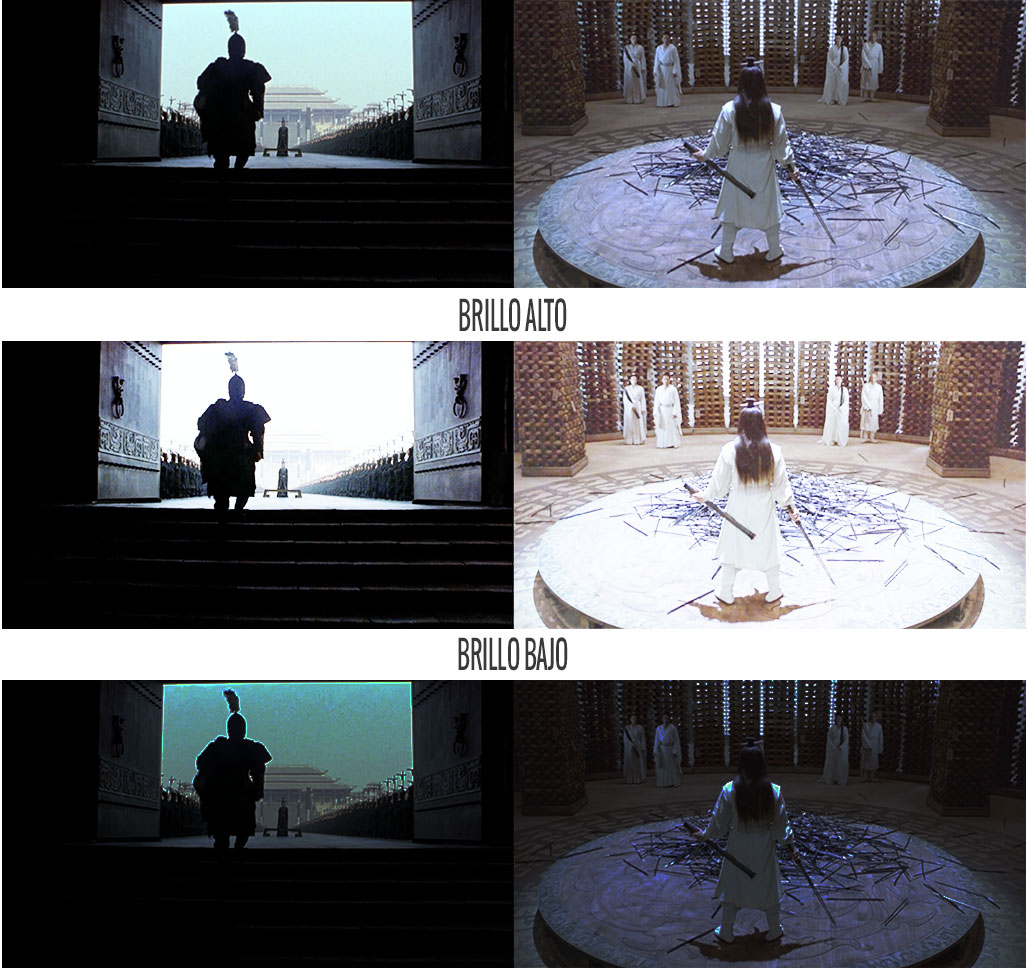
Por el contrario, el disminuir demasiado el brillo puede forzar la imagen a generar ruido digital en las zonas de color, las sombras se vuelven negras y se pueden generar bordes falsos alrededor de los objetos por la información que no entiende el televisor que debe bajar. Al igual que el contraste, elimina el degradé de colores y comienza a formar parches de tonos más oscuros. Aunque el color también se puede saturar más entre menos brillo, se recomienda ajustarlo al punto en que una silueta esté negra, pero si hay información y textura en los objetos negros se debe poder notar naturalmente (como el pelo del protagonista en la parte superior del ejemplo).
Píntemela que se la coloreo
Una vez se ajusta el contraste y el brillo debe ser mucho más fácil ajustar el color, que es la saturación de color de la imagen. Al igual que el contraste, el color de los televisores viene usualmente más saturado para que las escenas parezcan ‘más bonitas’. Pasa con los celulares y con muchas cámaras fotográficas del mercado.
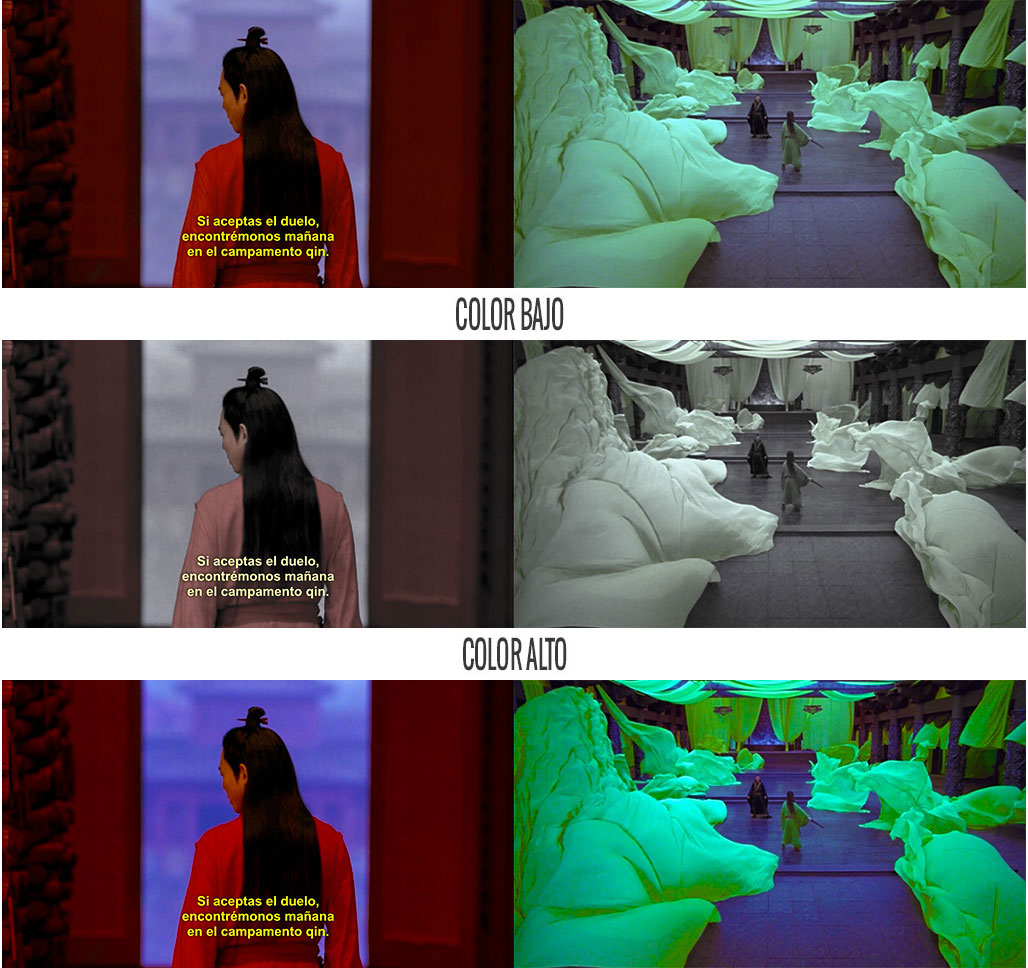
Como esta función está pensada para que las personas se vean más bonitas en los paisajes, los colores más afectados son el azul y el verde. Como pueden ver en la imagen de arriba, el ejemplo de la mitad muestra cuando se baja mucho el valor de color. Si se pasa para abajo va a perder muchos tonos azules y verdes, enviándolos a ser casi grises. Esto puede generar que sienta que la imagen se ve muy vieja, o que se pasó por algún efecto de Instagram para dejar solo vivo el rojo. Por el contrario, si el color se ajusta a valores muy altos, va a perder degradé en las tonalidades del color, se pueden generar parches en colores muy vivos y las pieles se contaminarán de la luz de las escenas generando que el rostro de una persona se vea como un Cheese-tris, una mora o Dory la de Nemo.
El ajuste de color que probablemente nunca tendrá que tocar es el tinte. Al gastarse los televisores, su color puede tender a volverse más verdoso o magenta. Para compensar eso y ‘reajustar’ el color al pensado, se generó este ajuste. Pero igual le decimos como funciona.
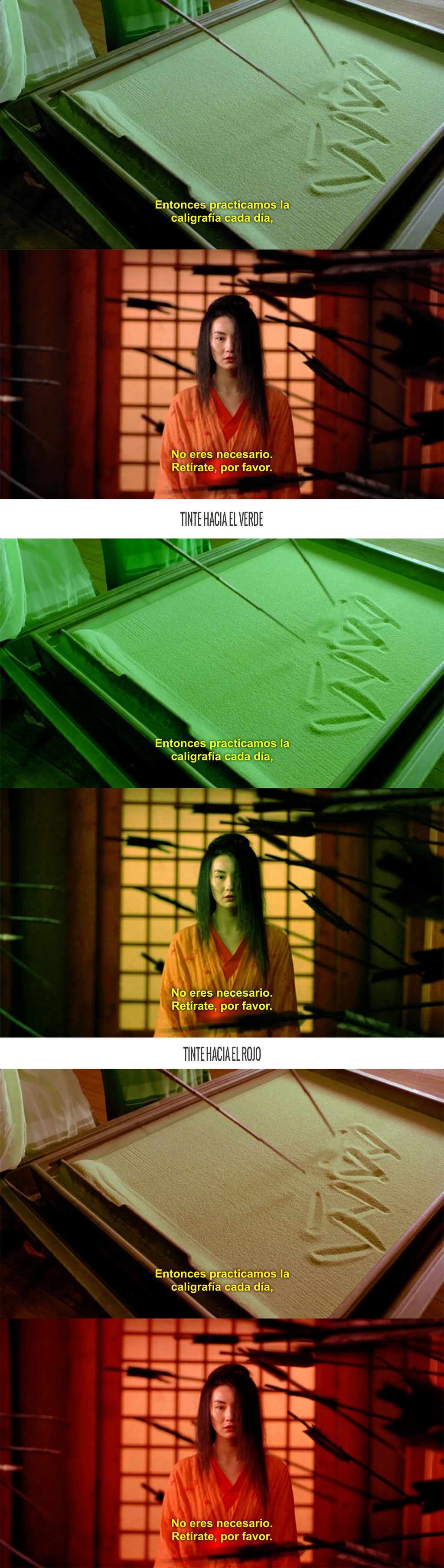
Como pueden ver en la imagen de arriba, el tinte mueve el color hacia los rojos o hacia los verdes. Si se mueve hacia los verdes, los tonos rojos tenderán a volverse amarillos. Si se mueve hacia los rojos, los tonos verdes tenderán a volverse amarillos. Si mueve estos ajustes notará que las pieles cambian de color y se manchan de uno de los dos colores, y en general dañarán toda la escena. Le recomendamos no lo mueva, a menos que sienta que el logo de Caracol se está viendo un poco verdoso.
Para que se vea al pelo, ¿o el pelo?
La nitidez es otro de los factores que casi no se deben mover en el televisor, aunque siempre me encuentro con que hay que bajarlo de dos a cinco puntos. Si siguió nuestro primer consejo de apagar el upscaling y los trucos del televisor para ‘mejorar’ la imagen, podrá notar la textura verdadera de los objetos. ‘Hero’ tiene un elemento en particular, y es que casi todos los rollos con los que se filmó eran de sensibilidades altas, por lo que tiene una textura muy granulada.
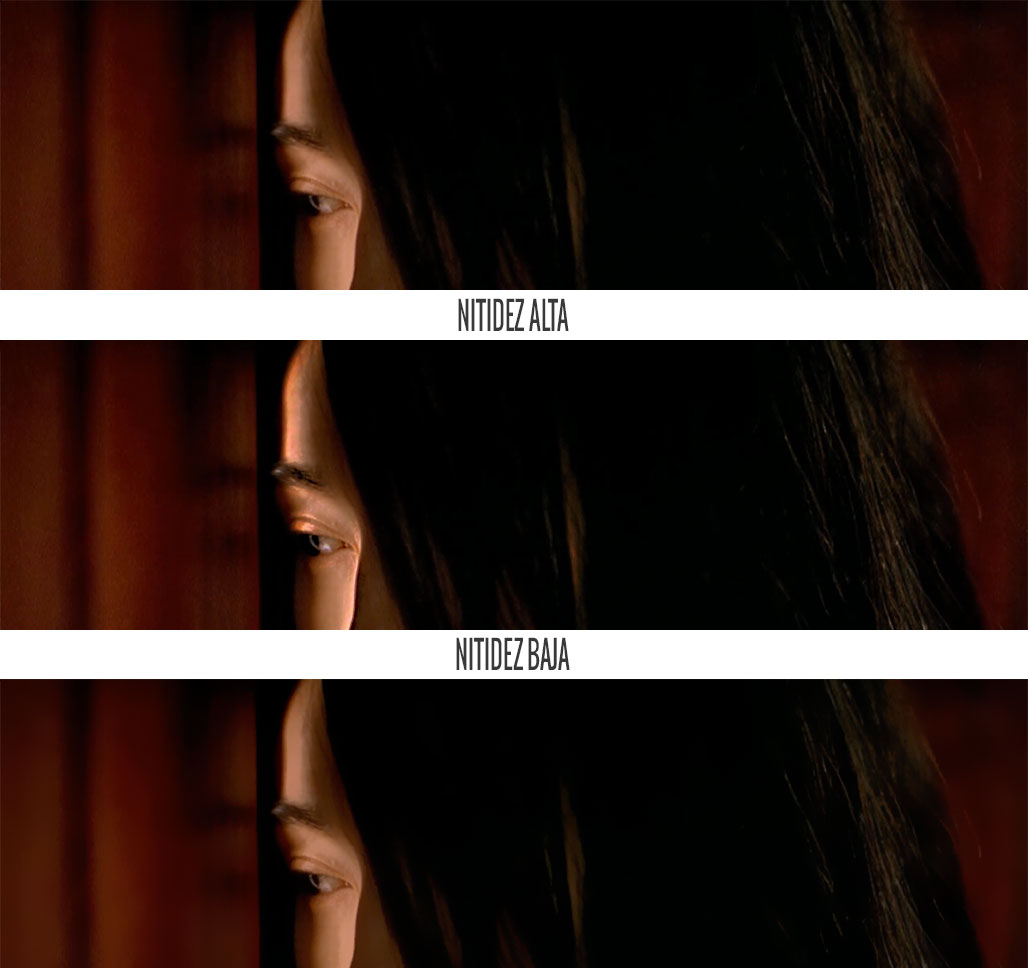
Si se fijan en la imagen de arriba, la toma original parece tener ruido sobre la zona de madera y el rayo de luz sobre el rostro de la mujer es bien degradado. Pero si la nitidez se sube mucho (imagen de la mitad) no sólo se acentúa el ruido en la madera, sino que también se forma un ‘parche’ en el degradé de luz porque el televisor intenta definir los bordes de esa escala de luz, agregándoles ruido digital a esas zonas que quiere definir. Y cuando se baja demasiado la nitidez (imagen de abajo) se pierde mucho ruido de la imagen, pero sigue intentando definir bordes, por lo que los degradés de luz y color quedan con ‘parches’ empastelados.
Sin embargo, esto es un ejercicio de prueba y error hasta que esté satisfecho con el contenido que está viendo. Estos pasos le ayudarán a ajustar su televisor y entender qué está cambiando, pero cada dispositivo tiene sus ajustes personales.












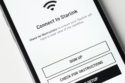





Traten de configurar la imagen de un TV Samsung para que vean lo que es odisea. El contraste siempre esta alto sin importar la configuración y las opciones disponibles a duras a penas permiten mover el RGB, brillo y sombra.
Traten de configurar la imagen de un TV Samsung para que vean lo que es odisea. El contraste siempre esta alto sin importar la configuración y las opciones disponibles a duras a penas permiten mover el RGB, brillo y sombra.
Sergio, ¿alguna recomendación para los televisores Samsung? Tengo un LED TV de 32″, y cuando veo fotos en él, siempre se ven oscuras, cuando en el PC y en el TV de mi cuarto (Panasonic SmartViera de 32″) se ven perfectas.
En los Samsung que he visto hay una opción avanzada de configuración, que permite ajustar la retroiluminación de los LED. Podrías tratar subiéndole a ese valor. También tienen una opción que ajusta el color y el brillo al ambiente, no recuerdo como se llama, pero desactiva esa opción porque puede estar afectando.
SE que ya hace dos años de esto pero.. para alguien mas que se pase por aquí agregar que en Configuración avanzada también hay varias opciones, por ejemplo el Contraste Dinámico cambia mucho la imagen, el Espacio de Color, también desactivar la Iluminación por Movimiento que oscurece las escenas sin movimiento, lo que obvio afecta a una foto estática. y en Opciones de Imagen: El movimiento libre de LED también desactivarlo. Estas que te dije de desactivar son perfectas para videojuegos o pelis pero para imágenes estáticas son mala opción.
Sergio, ¿alguna recomendación para los televisores Samsung? Tengo un LED TV de 32″, y cuando veo fotos en él, siempre se ven oscuras, cuando en el PC y en el TV de mi cuarto (Panasonic SmartViera de 32″) se ven perfectas.
En los Samsung que he visto hay una opción avanzada de configuración, que permite ajustar la retroiluminación de los LED. Podrías tratar subiéndole a ese valor. También tienen una opción que ajusta el color y el brillo al ambiente, no recuerdo como se llama, pero desactiva esa opción porque puede estar afectando.
SE que ya hace dos años de esto pero.. para alguien mas que se pase por aquí agregar que en Configuración avanzada también hay varias opciones, por ejemplo el Contraste Dinámico cambia mucho la imagen, el Espacio de Color, también desactivar la Iluminación por Movimiento que oscurece las escenas sin movimiento, lo que obvio afecta a una foto estática. y en Opciones de Imagen: El movimiento libre de LED también desactivarlo. Estas que te dije de desactivar son perfectas para videojuegos o pelis pero para imágenes estáticas son mala opción.
Excelente post. Una pregunta: ¿en la sección de “Píntemela que se la coloreo” las palabras “Color alto” y “Color bajo” están intercambiadas, o entendí mal?
Si, correcto. Ya lo cambio :p
Excelente post. Una pregunta: ¿en la sección de “Píntemela que se la coloreo” las palabras “Color alto” y “Color bajo” están intercambiadas, o entendí mal?
Si, correcto. Ya lo cambio :p
están mal las imágenes de descripción del color, están opuestas
jaja estan bien.. solo que la primera es la Original, los letreros son para indicar la imagen que le sigue.
están mal las imágenes de descripción del color, están opuestas
jaja estan bien.. solo que la primera es la Original, los letreros son para indicar la imagen que le sigue.
Hay herramientas mas precisas para calibrar correctamente la imagen de un TV, esta es una de las mas usadas…
http://www.avsforum.com/t/948496/avs-hd-709-blu-ray-mp4-calibration
Hay herramientas mas precisas para calibrar correctamente la imagen de un TV, esta es una de las mas usadas…
http://www.avsforum.com/t/948496/avs-hd-709-blu-ray-mp4-calibration
Netflix Latam también tiene un video que funciona como Patron para configurar adecuadamente algunas de las opciones del tv, solo hay que escribir 30 en el buscador y ahí les sale…
Netflix Latam también tiene un video que funciona como Patron para configurar adecuadamente algunas de las opciones del tv, solo hay que escribir 30 en el buscador y ahí les sale…
Excelente artículo para los que no tienen mucha idea de esto temas, en mi caso tengo un DELL que trae una tecnologia que hace que los colores se vean muyy naturales y hermosos en la pantalla integrada. Sucede que de fabrica los TV samsung desactivan ciertos controles cuando se conectan a un Computador, y esto me tiene mal, porque cuando uso las dos pantallas la integrada se ve muyy natural pero los colores en el TV se ven mas coloridos (como se le dice técnicamente Saturación) mi controlador de pantalla Intel HD es muy completo, y para la integrada me muestra un deslizante para ajustar la saturación pero a la TV Samsung no le sale esa unica y deseada opción! ¡Como quisiera bajarle solo un poco el Color!
Excelente artículo para los que no tienen mucha idea de esto temas, en mi caso tengo un DELL que trae una tecnologia que hace que los colores se vean muyy naturales y hermosos en la pantalla integrada. Sucede que de fabrica los TV samsung desactivan ciertos controles cuando se conectan a un Computador, y esto me tiene mal, porque cuando uso las dos pantallas la integrada se ve muyy natural pero los colores en el TV se ven mas coloridos (como se le dice técnicamente Saturación) mi controlador de pantalla Intel HD es muy completo, y para la integrada me muestra un deslizante para ajustar la saturación pero a la TV Samsung no le sale esa unica y deseada opción! ¡Como quisiera bajarle solo un poco el Color!